Eu tenho Siri no meu dispositivo Mac e eu o uso o tempo todo. Eu o uso para encontrar lugares que quero ir. Eu o uso para procurar arquivos no meu Mac. No entanto, agora estou preocupado porque ele sabe muito sobre mim e quero seriamente remover História da Siri no meu dispositivo Mac. Como eu faço isso?
Antes de descobrirmos se é possível visualizar e desabilitar o histórico do Siri no Mac, aqui vai uma dica para você: Baixar PowerMyMac facilmente desabilitar Siri ou qualquer outra extensão no Mac. Este é um ótimo limpador para acelerar o seu Mac. Também encontramos algumas outras informações sobre o Siri. Confira abaixo.
Como visualizar o histórico da Siri?
Se você faça uma pergunta específica ao Siri, ele passa por todos os seus aplicativos, arquivos, documentos, notas, etc. para lhe dar a resposta. Às vezes, pode até ir para o Google apenas para fornecer uma resposta completa. O histórico da Siri é armazenado pela Apple de uma forma em outra. Portanto, nenhum histórico do Siri é armazenado no seu dispositivo Mac. Não é acessível a você ou a ninguém.
Conteúdo: Parte 1. Introdução ao Siri no MacParte 2. Como verificar o histórico do Siri?Parte 3. Como desabilitar o histórico do Siri no Mac OS?Parte 4. Conclusão
As pessoas também lêem:Como usar o Siri no Mac?
Parte 1. Introdução ao Siri no Mac
Novas versões do Mac OS possuem o Siri. Tornou-se muito importante para um usuário de dispositivo Apple. A Siri se tornou muito importante para nós e se tornou muito útil em vários casos.
No entanto, às vezes, você pode pensar que a Siri sabe muito sobre você. É por isso que você pode verificar o que ele sabe e remover tudo completamente. Este guia está aqui para ajudá-lo a fazê-lo.
Parte 2. Como verificar o histórico do Siri?
Vamos verificar como a Siri opera. Se você usar a mesma conta Apple (Apple ID) em vários dispositivos Apple, seu Siri nessas contas terá um histórico idêntico. Isso é verdade mesmo que ele possa acessar arquivos diferentes em dispositivos diferentes.
Se você fizer uma pergunta específica ao Siri, ele percorrerá todos os seus aplicativos, arquivos, documentos, notas, etc. para lhe dar a resposta. Às vezes, pode até ir para o Google apenas para fornecer uma resposta completa.
Então, o Siri mantém um histórico da minha pergunta? Suas perguntas e respostas fornecidas pela Siri são armazenadas por um determinado período de tempo pela Apple em seus servidores.
É por isso que o Siri não pode ser usado sem uma conexão com a Internet. Isso se deve ao fato de não ser um assistente de dispositivo.
É um assistente localizado nos servidores da Apple. Ele opera através desses servidores e os relatórios também. Portanto, as informações solicitadas são mantidas por esses servidores.
No entanto, a Apple afirma que as informações que ele armazena não estão associadas ao seu ID Apple. Ele é mantido no armazenamento como dados brutos e é usado para analisar e melhorar os produtos ou serviços da Apple.
Mas há algumas coisas que não estão claras. Como os dados são desassociados do seu ID Apple durante todo o processo? Pode realmente ser associado de volta?
Além disso, ele pode realmente ser visto por terceiros em caso de emergência e em casos como julgamentos judiciais. Isso não é explicado claramente pelos funcionários da Apple.
Como você limpa a história do Siri? A coisa real é esta. No momento, você não tem acesso ao histórico do Siri. No entanto, isso é armazenado pela Apple de uma forma na outra. Mas é possível para você exclua Siri e seu histórico de ditado em seu Mac.
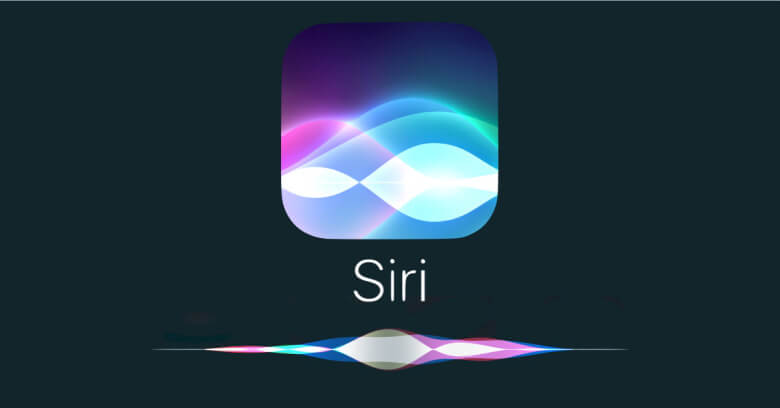
Como remover o histórico de Siri do Mac?
Obviamente, como declaramos anteriormente, nenhum histórico da Siri é armazenado no seu dispositivo Mac. Não é acessível a você ou a ninguém. Portanto, não há uma maneira real de remover ou limpar seu histórico da Siri.
Mas há uma coisa boa nisso. Se a Apple cumprir sua promessa de não associar o histórico da Siri (ou qualquer dado da Siri) que tenha com um ID da Apple, ninguém poderá verificar o seu histórico. Portanto, não há realmente necessidade de excluir esses dados.
Parte 3. Como desabilitar o histórico do Siri no Mac OS?
Se você ainda está preocupado com a Siri recebendo suas informações e enviando-as para a Apple, então há algo que você pode fazer sobre isso.
O Siri pode ser removido do Mac? Certo. Primeiro, você pode desativar o Siri usando iMyMac PowerMyMac. O características e vantagens desta ferramenta pode ser vista abaixo:

01 - Te ajuda remova extensões desnecessárias isso pode causar muitos problemas no seu dispositivo Mac.
02 - Ajuda acelerar o seu Mac dispositivo porque remove extensões problemáticas.
03 - é 100% seguro. A marca garante que a ferramenta não contenha nenhum malware ou vírus que possa danificar o seu dispositivo Mac. Além disso, é seguro utilizar em todos os tipos de Mac.
04 - Mantém informações confidenciais, como IDs e senhas, seguras.
05 - Dá a você garantia de devolução do dinheiro em 30 dias. Caso você tenha usado a ferramenta e percebido que não é para você, poderá obter um reembolso da empresa.
06 - Uma versão de teste está disponível também. Você pode usar a ferramenta gratuitamente para os primeiros 500 MB. Agora você poderá experimentar os benefícios do Extensions Manager sem ter que pagar adiantado.
06 - Você pode visualizar a ferramenta ANTES de comprá-la. Dessa forma, você saberá se é a ferramenta certa para suas necessidades.
07 - É muito fácil de usar. Sua interface é muito fácil de usar. Além disso, não é difícil entender, tornando-o não complicado.
08 - Depois de comprar a ferramenta, você recebe automaticamente atualizações vitalícias gratuitas.
09 - O suporte por email está disponível, incluindo também o suporte individual.
10 - Ajuda você a descobrir todas as extensões em seu dispositivo Mac (mesmo as ocultas). Com apenas alguns cliques, você pode desabilitar ou habilitar essas extensões à sua vontade. Você também pode usá-lo para excluir cookies no Mac.
11 - Tudo é gerenciado por você. Você está sob o controle de quais extensões excluir e quais realmente manter no seu dispositivo.
Veja como usar a ferramenta para desativar o Siri:
Etapa 1 - Baixar iMyMac PowerMyMac no seu dispositivo.
Etapa 2 - Inicie o iMyMac PowerMyMac em seu computador.
Etapa 3 - Pressione Extensões módulo.
Etapa 4 - Pressione Escanear. Todas as extensões, plug-ins e widgets em seu dispositivo Mac serão exibidos.
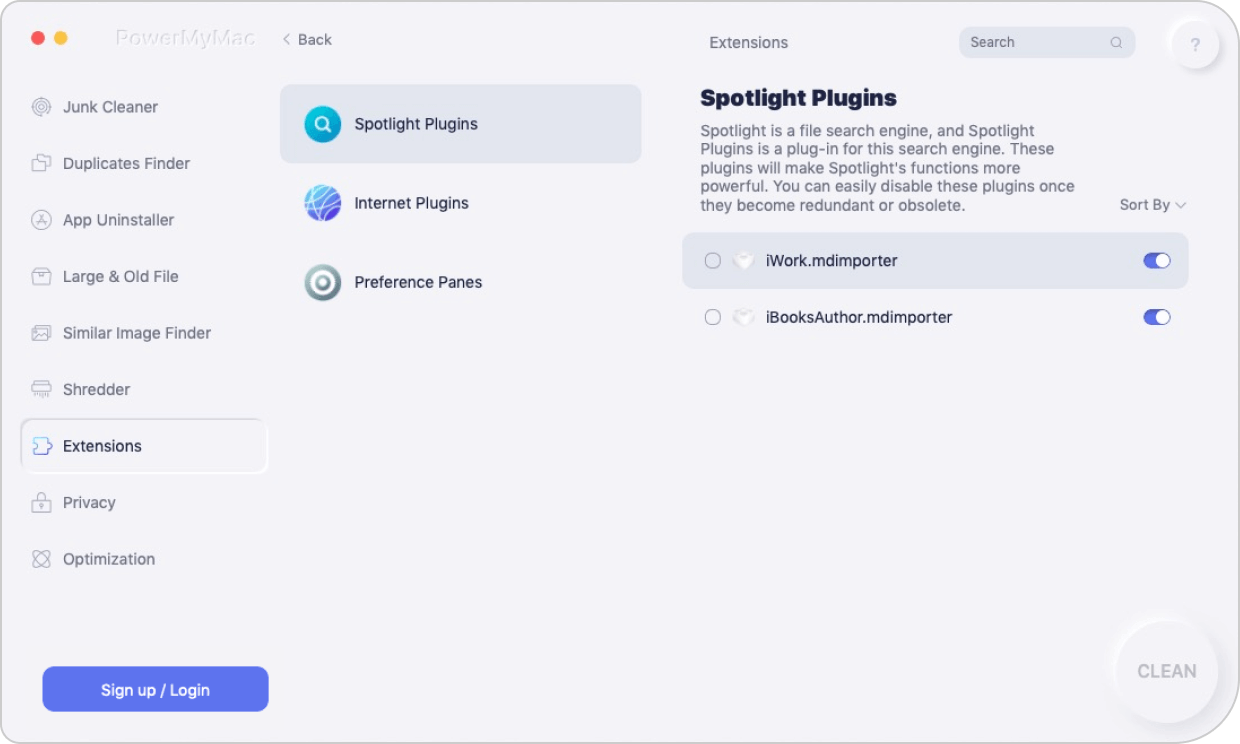
Etapa 5 - Encontre as extensões, plugins ou widgets que você deseja ativar ou desativar (neste caso, Siri).
Etapa 6 - Alterne para desativar esses plugins, widgets ou extensões.

E é assim que você desativa o Siri. Agora, você não precisa se preocupar em obter informações confidenciais suas.
Parte 4. Conclusão
Neste mundo, é realmente difícil se esconder. Muitas de nossas ações estão sendo armazenadas em servidores, especialmente com nossas ações online.
Uma coisa que você pode fazer é desativar o Siri, especialmente se você tiver um dispositivo Mac. Você pode usar Extensões do iMyMac para isso.
Pelo menos, ele permite que você desative o Siri e tenha a tranqüilidade de saber que não está sendo vigiado pelo seu assistente.



